Оглавление
Как часто вы обнаруживаете, что смотрите на экран входа в систему, не имея представления о том, какой у вас пароль? Становится трудно запомнить их все. Вместо того чтобы нацарапывать их на клочке бумаги или использовать везде один и тот же, позвольте мне познакомить вас с категорией программного обеспечения, которое поможет вам: менеджер паролей.
LastPass и Keeper - два популярных варианта. Какой из них выбрать? Прочитайте этот сравнительный обзор, чтобы узнать.

LastPass Это популярный менеджер паролей с приемлемым бесплатным планом, а платные подписки добавляют дополнительные функции, приоритетную техническую поддержку и дополнительное хранилище. Это преимущественно веб-сервис, а также приложения для Mac, iOS и Android. Читайте наш полный обзор LastPass.
Менеджер паролей Keeper защищает ваши пароли и частную информацию, предотвращая утечку данных и повышая производительность труда сотрудников. Доступный тарифный план покрывает основные функции за $29,99/год, и вы можете добавить дополнительные услуги по мере необходимости. Максимальный пакетный тарифный план стоит $59,97/год. Читайте наш полный обзор Keeper.
LastPass против Keeper: подробное сравнение
1. поддерживаемые платформы
Вам нужен менеджер паролей, который работает на каждой используемой вами платформе, и оба приложения подойдут для большинства пользователей:
- На рабочем столе: галстук. Оба работают на Windows, Mac, Linux, Chrome OS.
- На мобильных устройствах: Keeper. Оба приложения работают на iOS, Android и Windows Phone, а Keeper также поддерживает Kindle и Blackberry.
- Поддержка браузеров: LastPass. Оба работают в Chrome, Firefox, Safari, Microsoft Internet Explorer и Edge, а LastPass также поддерживает Maxthon и Opera.
Победитель: Ничья. Оба сервиса работают на большинстве популярных платформ. LastPass поддерживает два дополнительных браузера, а Keeper - две дополнительные мобильные платформы.
2. Заполнение паролей
Оба приложения позволяют добавлять пароли различными способами: вводя их вручную, наблюдая за тем, как вы входите в систему и узнаете свои пароли один за другим, или импортируя их из веб-браузера или другого менеджера паролей.
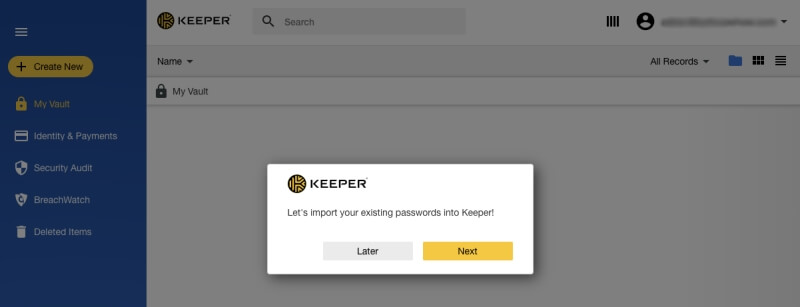
Когда у вас есть несколько паролей в хранилище, они будут автоматически заполнять ваше имя пользователя и пароль, когда вы попадете на страницу входа в систему.
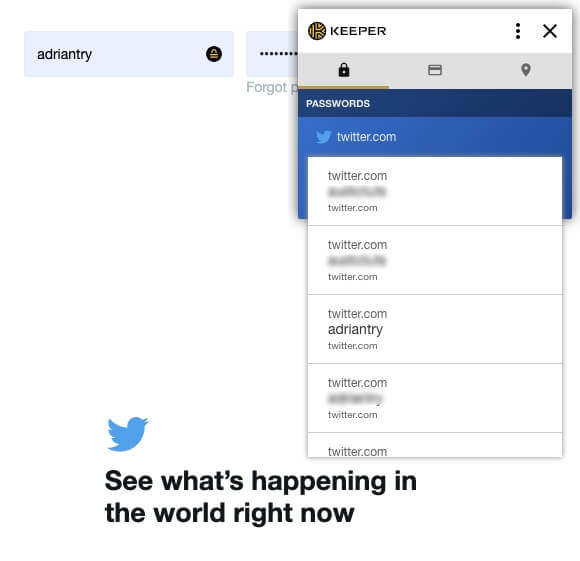
У LastPass есть преимущество: он позволяет настраивать логины для каждого сайта. Например, я не хочу, чтобы вход в мой банк был слишком простым, и предпочитаю, чтобы перед входом в систему нужно было набирать пароль.

Победитель: LastPass. Он позволяет настраивать каждый вход в систему индивидуально, позволяя требовать ввода мастер-пароля перед входом на сайт.
3. Генерация новых паролей
Ваши пароли должны быть надежными, достаточно длинными и не состоять из словарных слов, чтобы их было трудно взломать. Они должны быть уникальными, чтобы, если ваш пароль для одного сайта будет взломан, другие сайты не были уязвимы. Оба приложения облегчают эту задачу.
LastPass может генерировать надежные, уникальные пароли каждый раз, когда вы создаете новый логин. Вы можете настроить длину каждого пароля и тип символов, которые в него входят, а также указать, что пароль легко произносится или легко читается, чтобы его было легче запомнить или набрать при необходимости.
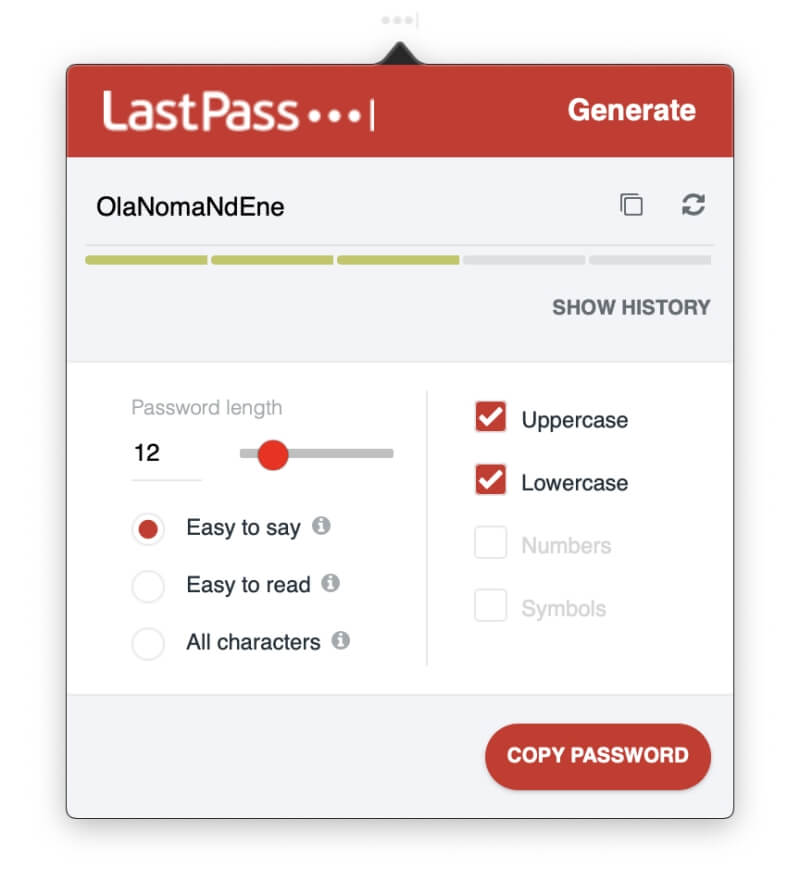
Keeper также генерирует пароли автоматически и предлагает аналогичные возможности настройки.
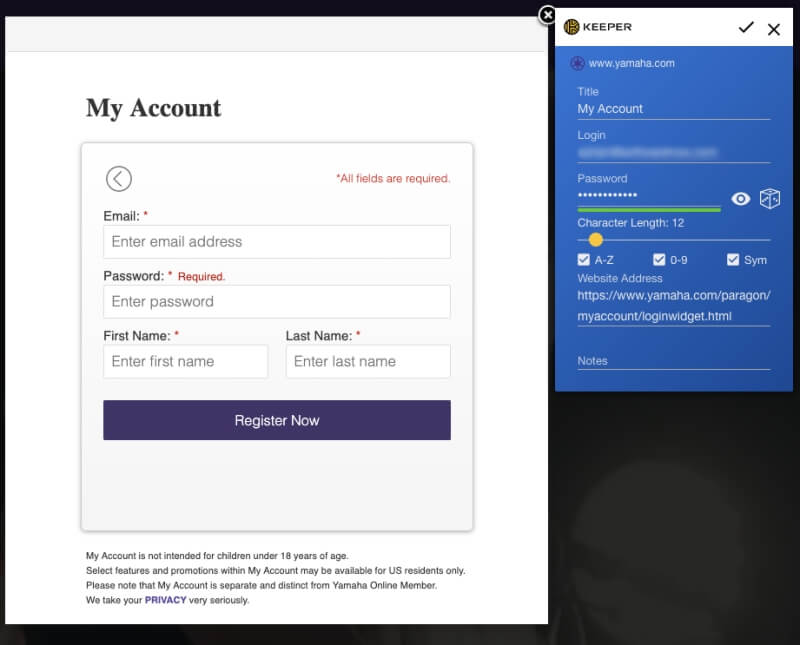
Победитель: Ничья. Обе службы создадут надежный, уникальный, настраиваемый пароль, когда он вам понадобится.
4. Безопасность
Хранение паролей в облаке может вызвать у вас опасения. Разве это не равносильно тому, чтобы положить все яйца в одну корзину? Если ваш аккаунт будет взломан, то он получит доступ ко всем остальным вашим аккаунтам. К счастью, обе службы принимают меры, чтобы гарантировать, что если кто-то узнает ваше имя пользователя и пароль, он все равно не сможет войти в ваш аккаунт.
Вы входите в LastPass с основным паролем, и вам следует выбрать надежный пароль. Для дополнительной безопасности приложение использует двухфакторную аутентификацию (2FA). Когда вы попытаетесь войти в систему с незнакомого устройства, вы получите уникальный код по электронной почте, чтобы вы могли подтвердить, что это действительно вы входите в систему. Подписчики Premium получают дополнительные возможности 2FA.
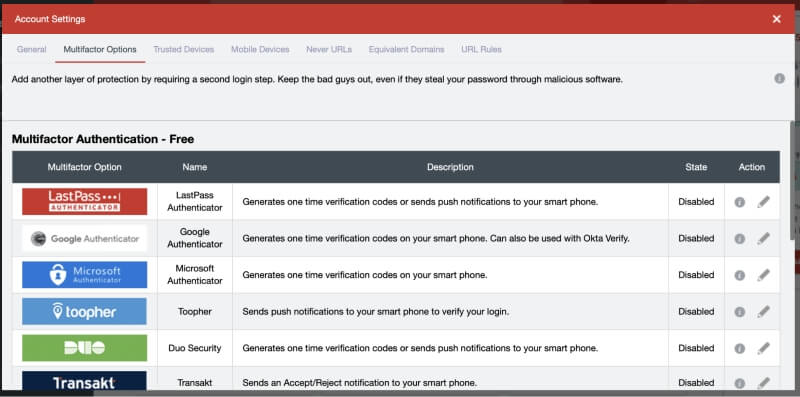
Keeper также использует главный пароль и двухфакторную аутентификацию для защиты вашего хранилища. Вы также задаете секретный вопрос, который можно использовать для сброса главного пароля, если вы его забыли. Но будьте осторожны. Если вы выберете вопрос и ответ, которые легко угадать или узнать, вы облегчите взлом вашего хранилища паролей.
Если вас это беспокоит, вы можете включить функцию самоуничтожения приложения. После пяти попыток входа в приложение все ваши файлы Keeper будут удалены.
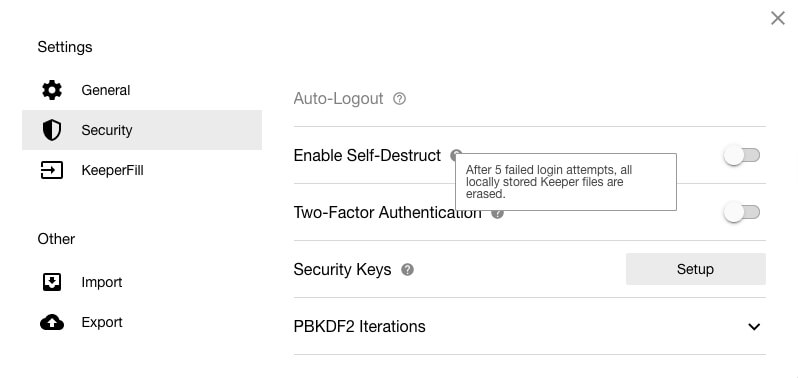
Победитель: Ничья. Оба приложения могут требовать использования как основного пароля, так и второго фактора при входе в систему с нового браузера или машины. Keeper также позволяет задать секретный вопрос для сброса пароля, если вы его забыли. Помните, что при небрежной настройке вы можете облегчить хакерам доступ к вашему сайту.
5. Совместное использование паролей
Вместо того чтобы делиться паролями на клочке бумаги или в текстовом сообщении, сделайте это безопасно, используя менеджер паролей. Другому человеку придется использовать тот же самый, что и вы, но его пароли будут автоматически обновляться, если вы их измените, и вы сможете делиться логином без того, чтобы он знал пароль.
Все тарифные планы LastPass позволяют обмениваться паролями, включая бесплатный. Центр обмена показывает, какие пароли вы передали другим, и какие они передали вам.
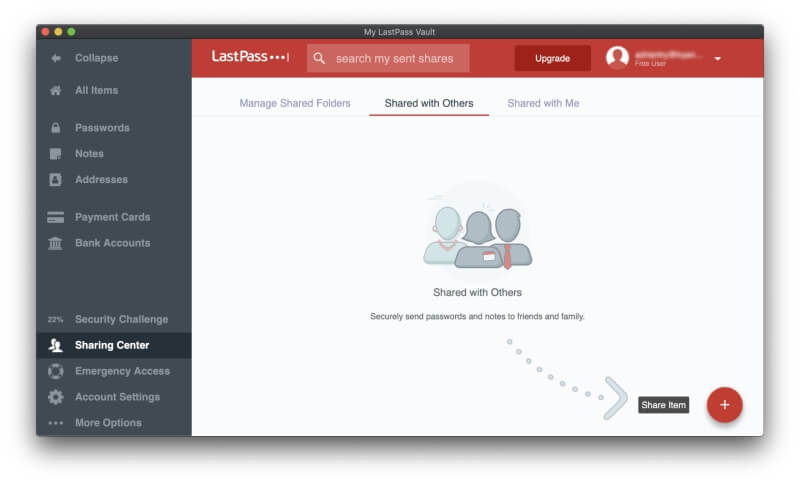
Если вы платите за LastPass, вы можете делиться целыми папками и управлять доступом к ним. У вас может быть папка Family, в которую вы приглашаете членов семьи, и папки для каждой команды, с которой вы делитесь паролями. Затем, чтобы поделиться паролем, вы просто добавляете его в нужную папку.
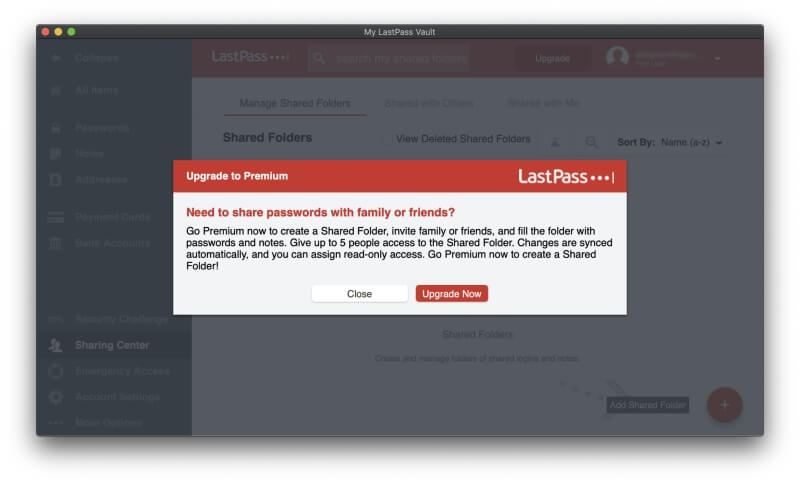
Keeper также позволяет делиться паролями по одному или по папке за раз. Как и в LastPass, вы можете решить, какие права предоставить каждому пользователю.
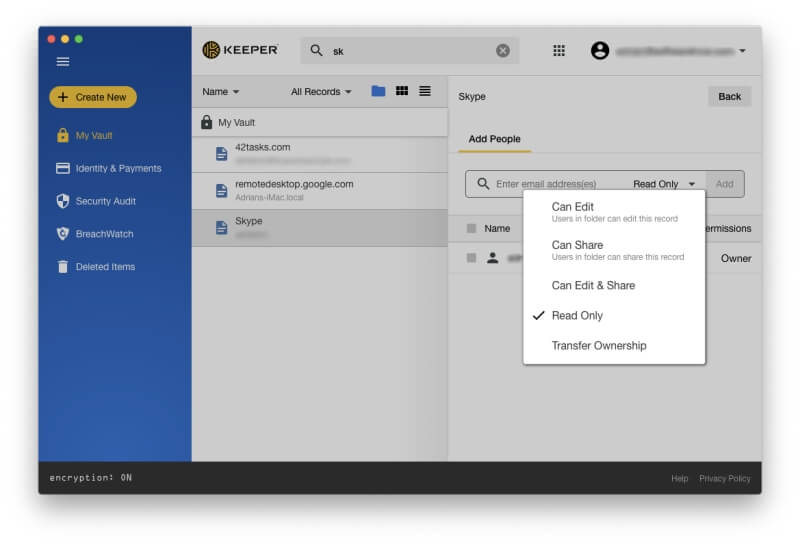
Победитель: Ничья. Оба приложения позволяют делиться паролями и папками с паролями с другими людьми.
6. Заполнение веб-формы
Помимо заполнения паролей, LastPass может автоматически заполнять веб-формы, включая платежные. В разделе "Адреса" хранится ваша личная информация, которая будет автоматически заполняться при совершении покупок и создании новых учетных записей - даже при использовании бесплатного плана.
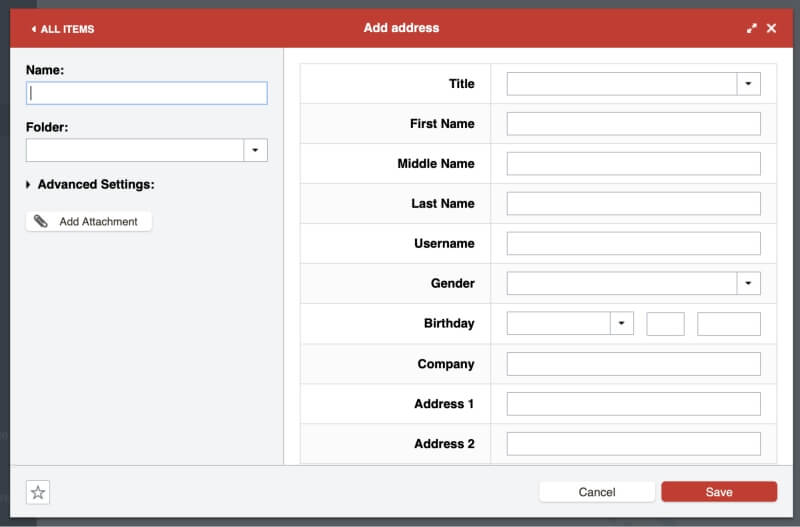
То же самое относится к разделам "Платежные карты" и "Банковские счета".
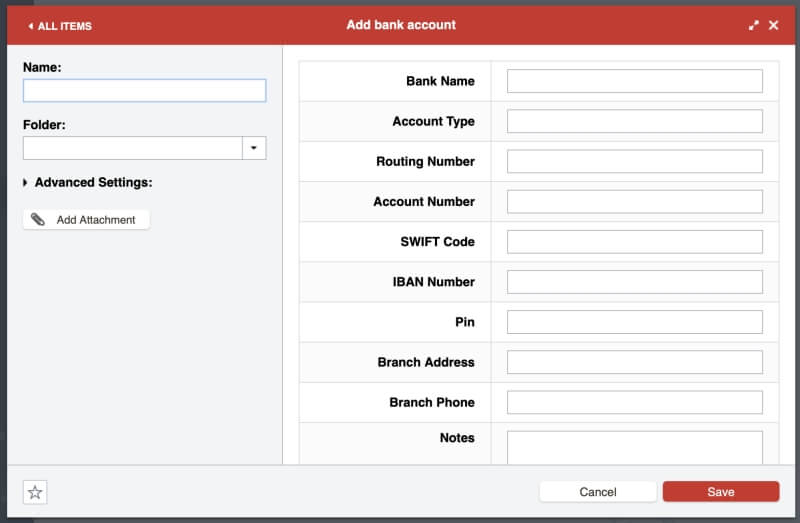
Когда вам нужно заполнить форму, LastPass предлагает сделать это за вас.
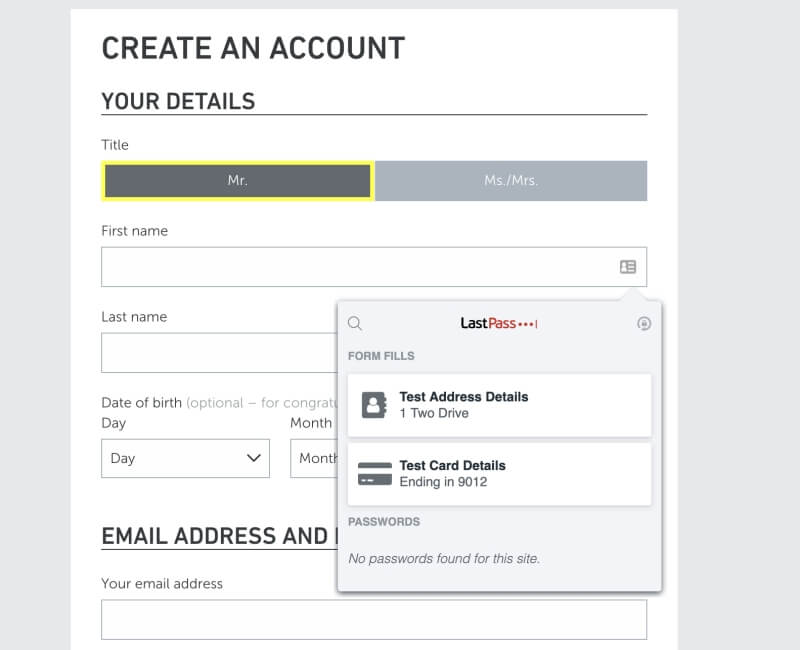
Keeper также может заполнять формы. Раздел Identity & Payments в LastPass позволяет хранить личную информацию, которая будет автоматически заполняться при совершении покупок и создании новых учетных записей. Вы можете установить разные идентификаторы для работы и дома.
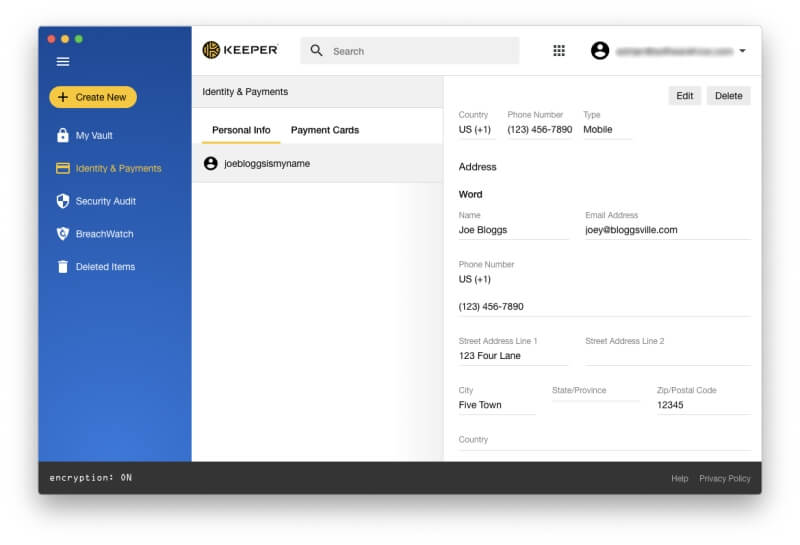
Когда вы готовы заполнить форму, вам нужно щелкнуть правой кнопкой мыши на поле, чтобы открыть меню, в котором Keeper может заполнить его за вас. Это менее интуитивно понятно, чем использование значка в LastPass, но если разобраться, это несложно.
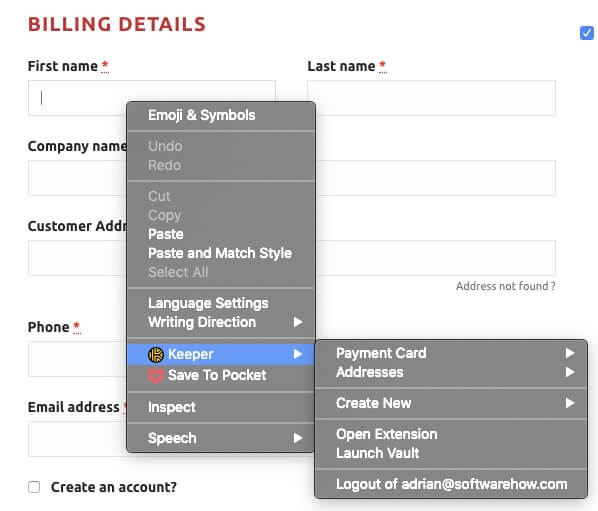
Победитель: LastPass. Оба приложения могут автоматически заполнять веб-формы, но Keeper менее интуитивно понятен.
7. частные документы и информация
Поскольку менеджеры паролей обеспечивают безопасное место в облаке для ваших паролей, почему бы не хранить там и другую личную и конфиденциальную информацию? LastPass предлагает раздел Notes, где вы можете хранить свою личную информацию. Думайте об этом как о цифровой записной книжке, защищенной паролем, где вы можете хранить конфиденциальную информацию, такую как номера социального страхования, номера паспортов и их комбинации.к вашему сейфу или сигнализации.
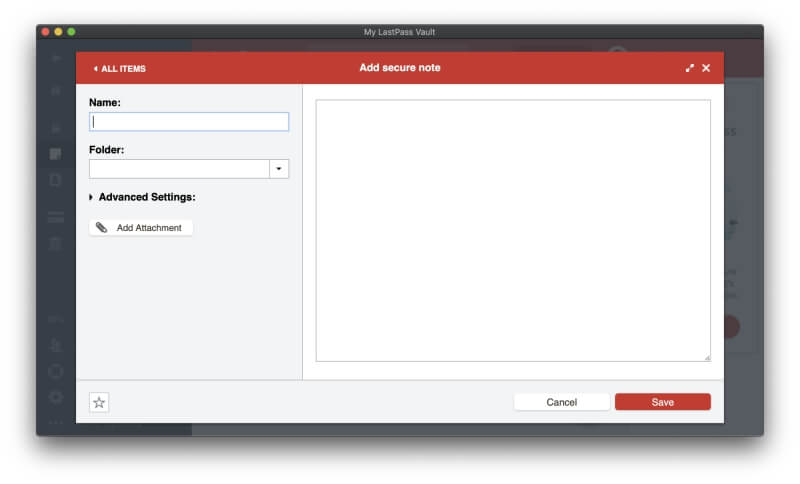
К этим заметкам можно прикреплять файлы (а также адреса, платежные карты и банковские счета, но не пароли). Бесплатным пользователям выделяется 50 МБ для прикрепления файлов, а пользователям Premium - 1 ГБ. Чтобы загружать прикрепленные файлы с помощью веб-браузера, необходимо установить универсальный установщик LastPass Universal Installer с поддержкой бинарных файлов для вашей операционной системы.
Наконец, в LastPass можно добавить широкий спектр других типов персональных данных, таких как водительские права, паспорта, номера социального страхования, логины баз данных и серверов, а также лицензии на программное обеспечение.
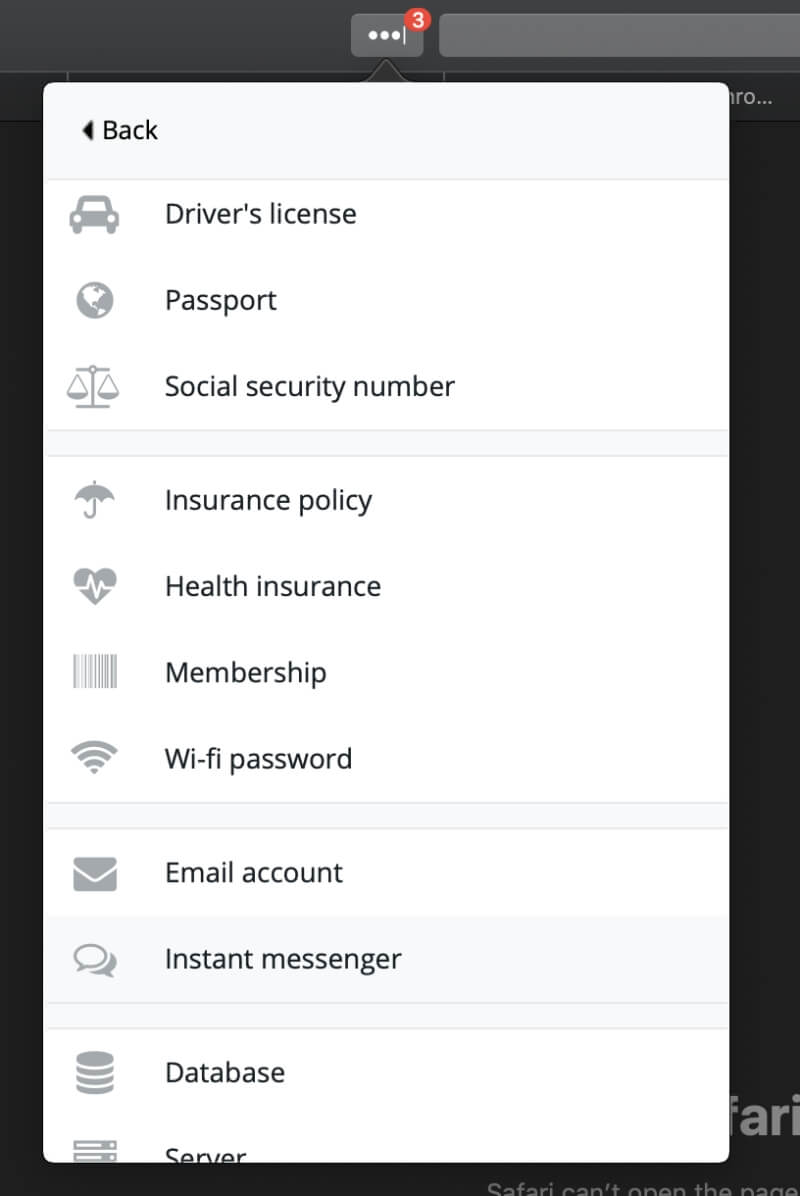
Keeper не идет так далеко, но позволяет прикреплять файлы и фотографии к каждому элементу. Чтобы сделать больше, необходимо оплатить дополнительные подписки. Secure File Storage ($9,99/год) предоставляет вам 10 ГБ пространства для хранения изображений и документов, а KeeperChat ($19,99/год) - это безопасный способ обмена файлами с другими. Но приложение не позволяет вести заметки или хранить другие формы структурированных данных.информация.
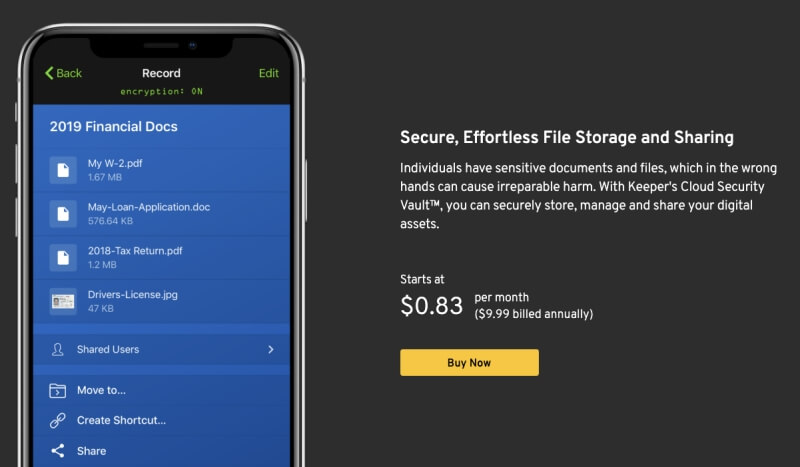
Победитель: LastPass. Он позволяет хранить защищенные заметки, широкий спектр типов данных и файлы.
8. Аудит безопасности
Время от времени веб-сервис, которым вы пользуетесь, взламывают, и ваш пароль оказывается под угрозой. Это отличное время для смены пароля! Но как узнать, когда это произойдет? Трудно уследить за большим количеством логинов, но менеджеры паролей дадут вам знать, и функция Security Challenge от LastPass - хороший пример.
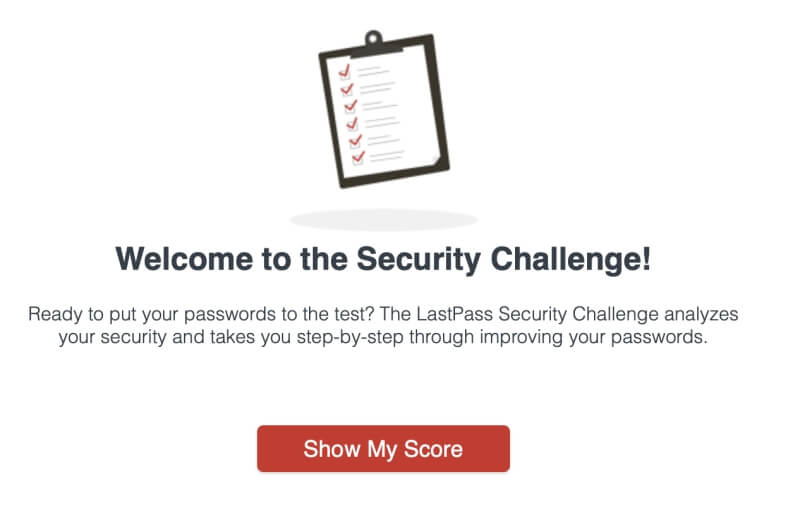
Он проверит все ваши пароли на наличие проблем с безопасностью, в том числе:
- скомпрометированные пароли,
- слабые пароли,
- повторное использование паролей, и
- старые пароли.
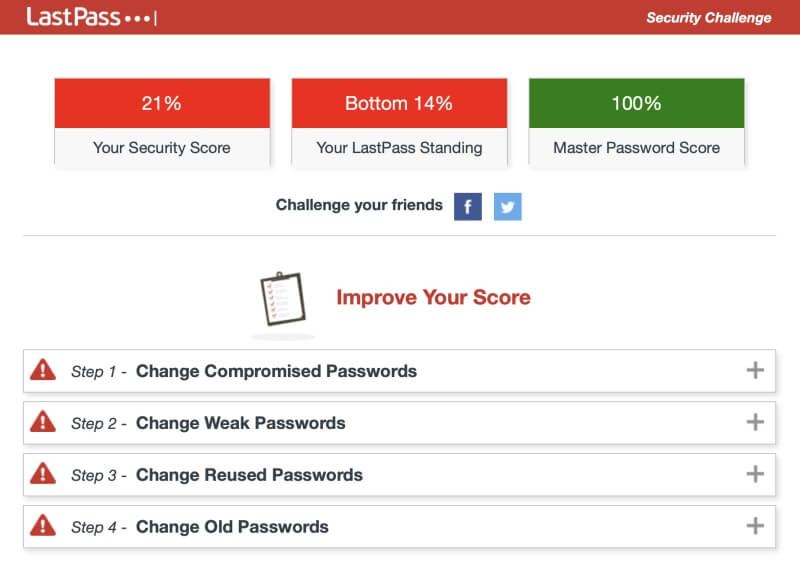
LastPass даже предлагает автоматически менять пароли на некоторых сайтах за вас, что невероятно удобно и доступно даже тем, кто пользуется бесплатным тарифным планом.
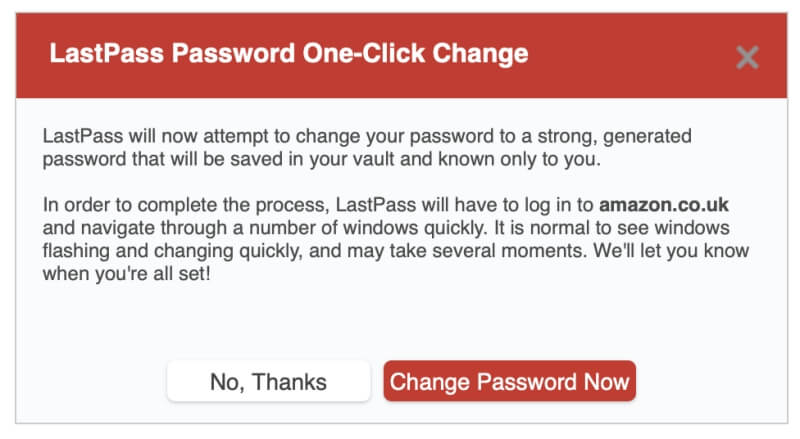
Keeper предлагает две функции, которые охватывают одну и ту же область. Security Audit перечисляет слабые или повторно используемые пароли и выставляет общую оценку безопасности.
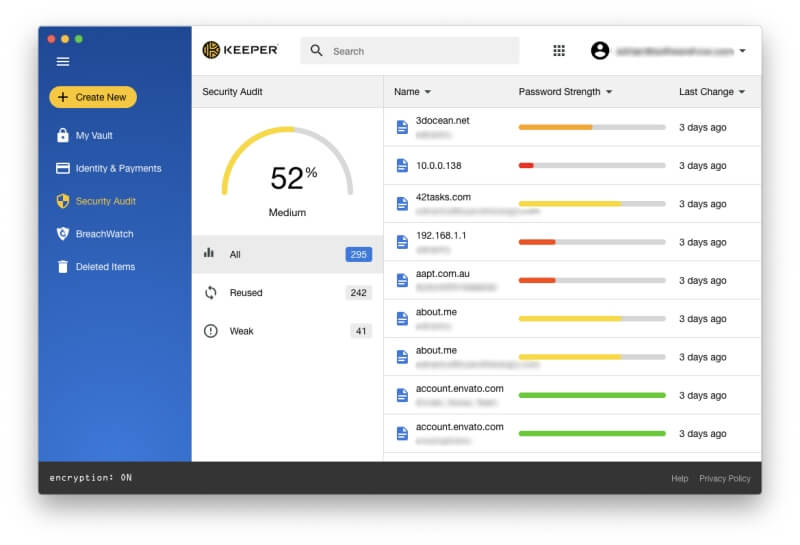
BreachWatch можно просканировать темную паутину на предмет отдельных адресов электронной почты, чтобы узнать, не было ли взлома. Вы можете запустить BreachWatch при использовании бесплатного плана, пробной версии и сайта разработчика, чтобы узнать, не было ли взлома, о котором вам следует беспокоиться. Но вам придется заплатить за услугу, если вы действительно подверглись взлому, чтобы узнать, какие пароли вам нужно изменить.
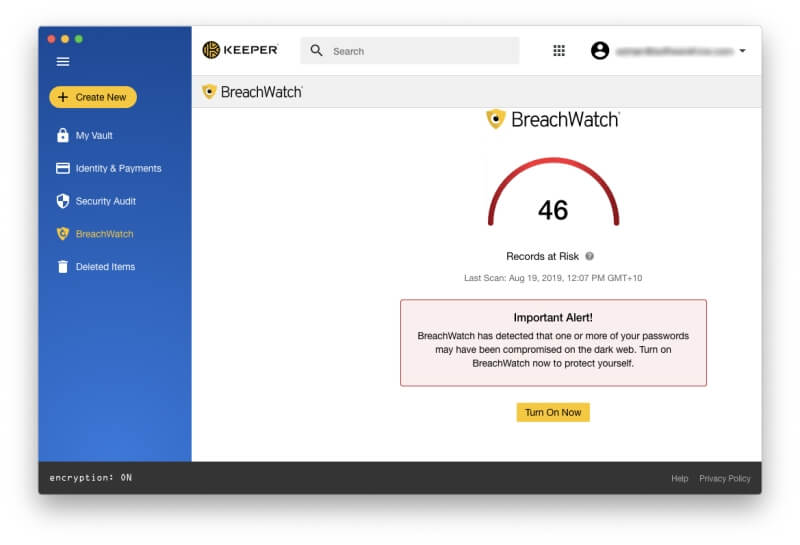
Победитель: LastPass. Обе службы предупреждают вас о проблемах безопасности, связанных с паролями, в том числе о том, что сайт, которым вы пользуетесь, был взломан, хотя за Keeper придется доплатить. LastPass также предлагает автоматическую смену паролей, хотя поддерживаются не все сайты.
9. ценообразование и стоимость
LastPass и Keeper значительно отличаются по структуре ценообразования, хотя есть и некоторые сходства. Оба предлагают бесплатный 30-дневный пробный период для оценки и бесплатный тарифный план, причем LastPass является самым удобным бесплатным планом среди всех менеджеров паролей - он позволяет синхронизировать неограниченное количество паролей на неограниченном количестве устройств, а также имеет большинство необходимых функций.
Вот их цены на платную подписку:
LastPass:
- Премиум: $36/год,
- Семьи (включены 6 членов семьи): $48/год,
- Команда: $48/пользователь/год,
- Бизнес: до $96/пользователь/год.
Хранитель:
- Keeper Password Manager $29,99/год,
- Безопасное хранение файлов (10 ГБ) $9,99/год,
- BreachWatch Dark Web Protection $19,99/год,
- KeeperChat $19.99/год.
Это цены на персональный тарифный план, который можно объединить в пакет, что обойдется в $59,97. Сэкономив $19,99 в год, вы, по сути, получаете приложение чата бесплатно. Также доступны тарифные планы Family, Business и Enterprise.
Победитель: LastPass. У него лучший бесплатный план в бизнесе. Когда дело доходит до платных подписок, Keeper начинается немного дешевле, но это быстро меняется, когда вы добавляете дополнительные услуги.
Окончательный вердикт
Сегодня каждому нужен менеджер паролей. Мы имеем дело со слишком большим количеством паролей, чтобы держать их все в голове, а набирать их вручную не очень весело, особенно если они длинные и сложные. И LastPass, и Keeper - отличные приложения с верными последователями.
Я думаю LastPass Помимо очень хорошего бесплатного плана, он лучше хранит личные документы и информацию и более интуитивно понятен при заполнении форм. Он также предлагает полнофункциональный аудит паролей, не требующий дополнительной подписки, и предлагает автоматическую смену паролей.
Но не для всех это подходит. Хранитель Это сильный соперник, и его легко выбрать, если вы пользуетесь Windows Phone, Kindle или Blackberry. Он имеет последовательный, простой в использовании интерфейс, которым приятно пользоваться, и не уступает LastPass в надежности выполнения основных функций: автоматического заполнения паролей и генерации новых. Он также позволяет сбросить мастер-пароль, если вы его забыли, ответив на секретный вопрос.
Вам трудно сделать выбор между LastPass и Keeper? Я рекомендую вам воспользоваться их 30-дневными бесплатными пробными периодами, чтобы убедиться в том, какой из них лучше всего отвечает вашим потребностям.

